Millones de propietarios de teléfonos inteligentes utilizan Google Maps para la navegación y las direcciones casi a diario, porque es muy fácil y conveniente. Sin embargo, muchos no saben que Google Maps se puede usar sin conexión, solo en WiFi o incluso guardar mapas y navegación en la tarjeta SD. Estas funciones son perfectas para los usuarios que viajan sin una buena conexión y a continuación explicaremos cómo utilizarlas.
Mientras viaja por todo el estado, país o incluso fuera del país, no siempre hay una conexión de datos sólida para Google Maps y la navegación. De hecho, algunos podrían perder la conexión por completo y obtener una página en blanco justo cuando más necesita instrucciones.
La función de Google “hacer que este mapa esté disponible sin conexión” ha existido durante mucho tiempo, pero la forma en que podemos usarlo ha cambiado y ahora tiene aún más opciones. Los mapas sin conexión han existido durante años, y ahora, en 2016, Google agregó solo WiFi y guarda mapas en las funciones de la tarjeta SD. Siga leyendo para obtener más detalles y cómo utilizar Maps al máximo.
En junio de 2013, una actualización de Google Maps eliminó esta herramienta extremadamente útil, pero afortunadamente, menos de dos semanas después, Google emitió una actualización para agregarla y facilitar el acceso. Si alguna vez se ha preguntado cómo guardar mapas para usarlos sin conexión, el video a continuación le explicará las tres formas sencillas de hacerlo.
Simplemente abra Google Maps en su teléfono inteligente o tableta y navegue hasta el área de elección que desea guardar para usar sin conexión. Si sabe que una parte determinada de una unidad puede perder servicio, o solo en general durante ciertas partes de un viaje, asegúrese de que esté en la pantalla. Desde aquí es absolutamente simple. Toque la barra blanca de búsqueda de Google en la parte superior y escriba (o diga) “ok mapas” en la barra de búsqueda, e instantáneamente almacena en caché (guarda) el mapa y lo coloca temporalmente en el almacenamiento interno de su teléfono.
Esta pequeña característica es extremadamente fácil y muy conveniente. Google Maps ocupa temporalmente una pequeña parte del almacenamiento interno del teléfono del usuario para guardar el mapa, siempre que tenga algo de espacio libre en su dispositivo. Como puede ver en el video y nuestras capturas de pantalla a continuación, se le notificará que está almacenando en caché los mapas y una vez que se haya completado.
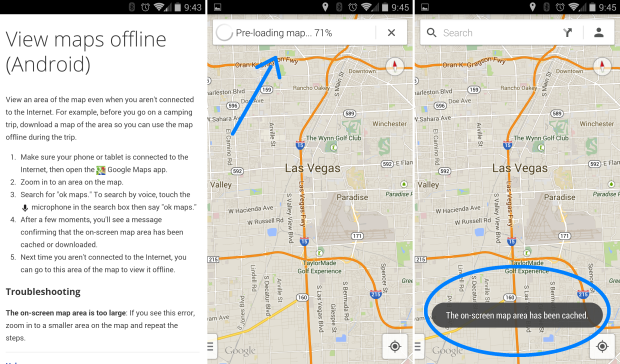
Sin embargo, si está tratando de guardar un área demasiado grande, obtendrá un error de Google Maps sugiriendo que acerque y reduzca su solicitud.
Leer: Google Maps ahora integra Gmail para reservas y más
Esta función ha cambiado mucho en los últimos años y ahora que estamos a mitad de 2016 se ve un poco diferente, pero aún se puede completar usando el video de cómo hacerlo arriba. Dicho esto, hoy Google agregó dos opciones más. Uno es solo WiFi, que permite a los usuarios disfrutar de Google Maps en vehículos conectados a WiFi o en el extranjero sin incurrir en cargos por datos. Simplemente diríjase a la configuración y active “Solo WiFi” como se muestra en nuestra captura de pantalla a continuación.
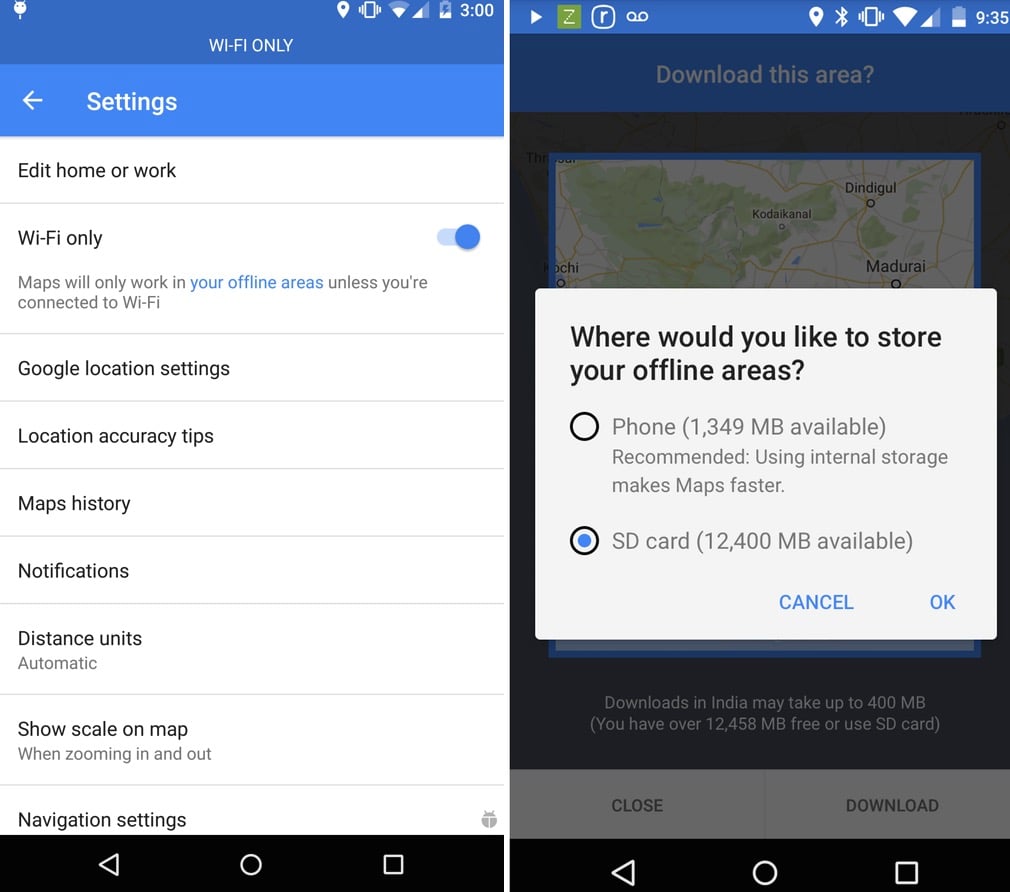
Google también agregó una nueva opción de “guardar en la tarjeta SD” mientras guarda mapas o navegación para uso sin conexión. Si no le queda mucho almacenamiento interno, siempre que tenga la última actualización de Google Maps, seleccione la opción guardar en la tarjeta SD. Ahora se puede guardar una copia completa del área que elija o incluso las instrucciones de navegación en una tarjeta SD para su uso posterior o sin conexión. Esto hace que viajar sea más fácil que nunca, sin la preocupación de usar el almacenamiento de datos o del teléfono.
Ahora, la próxima vez que no esté conectado a Internet, puede ir a esta área de Google Maps y verlo sin conexión. Eso es. Vale la pena señalar que mi muestra era un área muy pequeña para guardar, y Google Maps puede capturar y almacenar temporalmente un tamaño mucho más amplio para la navegación, especialmente cuando se guarda en la tarjeta micro-SD en dispositivos compatibles.
Si no lo tiene, obtenga el último Google Maps de Google Play Store hoy y pruébelo.
